如何解决win10系统关机提示延缓写入失败问题
现在大部分电脑都是win10系统,有些用户遇到了关机提示延缓写入失败问题,想知道如何解决,接下来小编就给大家介绍一下具体的操作步骤。
具体如下:
1. 首先第一步先点击左下角【开始】图标,接着点击【Windows系统】,然后鼠标右键单击【命令提示符】,在弹出的菜单栏中根据下图箭头所指,依次点击【更多-以管理员身份运行】选项。

2. 第二步打开【命令提示符】窗口后,根据下图所示,先在命令行中输入【chkdsk /r C:】,接着按下【回车】键。

3. 第三步在弹出的提示信息中,根据下图所示,先输入【Y】,接着按下【回车】键。
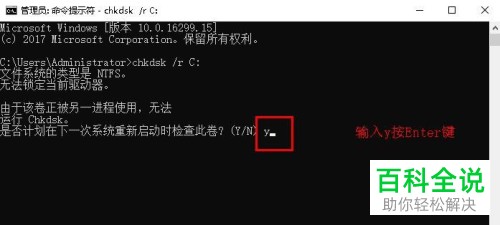

4. 第四步先打开【此电脑】窗口,接着鼠标右键单击【C盘】,在弹出的菜单栏中根据下图箭头所指,点击【属性】选项。

5. 第五步打开【属性】窗口后,先点击【硬件】,接着选中磁盘驱动器,然后根据下图箭头所指,点击【属性】选项。

6. 最后打开【属性】窗口,先点击【策略】,接着根据下图所示,取消勾选【启用设备上的写入缓存】,然后点击【确定】选项并将电脑重启即可。

以上就是如何解决win10系统关机提示延缓写入失败问题的方法。
赞 (0)

